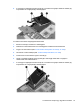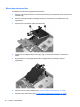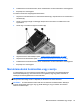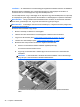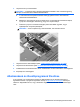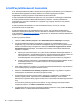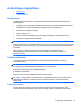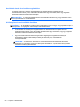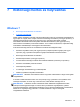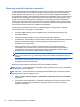Getting Started HP Notebook - Windows Vista and Windows 7
Biztonsági másolat készítése az adatokról
A rendszerösszeomlás utáni helyreállítás csak annyira lehet naprakész, mint a legutóbbi biztonsági
mentés. Ajánlott létrehoznia a rendszer-helyreállító lemezeket (csak egyes típusokon) telepített
optikai meghajtó (csak egyes típusokon) vagy opcionális külső optikai meghajtó használatával. Az
első biztonsági másolatot a szoftvertelepítést követően javasolt elkészíteni. Ahogy új szoftvereket és
adatfájlokat ad a számítógéphez, ajánlott rendszeresen biztonsági másolatot kell készítenie, hogy
mindig viszonylag friss adatok álljanak rendelkezésére. A (csak egyes típusokon megtalálható)
rendszer-helyreállító lemezekkel a rendszer instabil vagy hibás működése esetén el lehet indítani a
számítógépet, és javítható az operációs rendszer. A kezdeti és a további biztonsági mentések hiba
esetén lehetővé teszik az adatok és a beállítások visszaállítását.
Az adatokat opcionális külső merevlemezre, hálózati meghajtóra vagy lemezekre is mentheti.
A biztonsági mentés során ügyeljen a következőkre:
●
Személyes fájljait a Dokumentumok mappában tárolja, és rendszeresen készítsen róluk
biztonsági másolatot.
●
Készítsen biztonsági másolatot az egyes programok által tárolt sablonokról.
●
Az ablakokban, eszköztárakban és menüsorokban látható testre szabott beállítások tárolásához
készítsen azokról képernyőképet. A képernyőképekkel sok időt takaríthat meg, ha a
beállításokat újra meg kell adnia.
●
Amikor lemezekre menti az adatokat, a következő (külön megvásárolható) típusokat
használhatja: CD-R, CD-RW, DVD+R, DVD+R DL, DVD-R, DVD-R DL vagy DVD±RW. A
számítógéphez csak olyan lemez használható, amelynek használatát a beszerelt optikai
meghajtó vagy a használt külső optikai meghajtó lehetővé teszi.
MEGJEGYZÉS: A DVD lemezek és a kétrétegű (DL) DVD lemezek több adatot képesek
tárolni, mint a CD lemezek, így a biztonsági mentés során kevesebb helyreállító lemezre van
szükség.
●
Ha lemezekre készít biztonsági másolatot, számozza meg azokat a számítógép optikai
meghajtójába való behelyezésük előtt.
Biztonsági mentés készítése a Biztonsági mentés és visszaállítás eszközzel:
MEGJEGYZÉS: A biztonsági mentés megkezdése előtt győződjön meg arról, hogy a számítógép
hálózati áramforráshoz csatlakozik.
MEGJEGYZÉS: A fájlok méretétől és a számítógép sebességétől függően a biztonsági mentési
folyamat több mint egy órát is igénybe vehet.
1. Válassza a Start > Minden program > Karbantartás > Biztonsági mentés és visszaállítás
lehetőséget.
2. A biztonsági mentés beállításához, rendszerkép készítéséhez (csak egyes típusokon), illetve
rendszer-helyreállító lemez készítéséhez (csak egyes típusokon) kövesse a képernyőn
megjelenő utasításokat.
52 7. fejezet Biztonsági mentés és helyreállítás